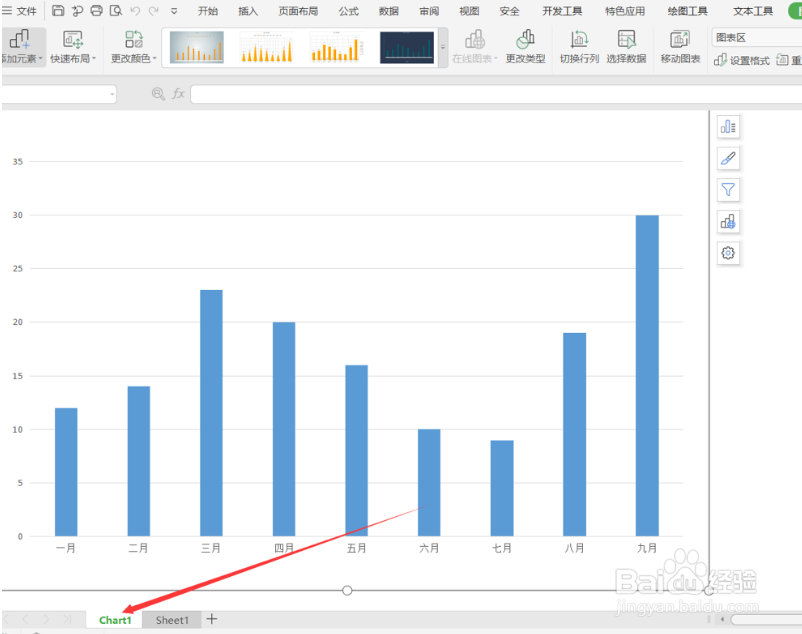1、一、首先,让我们建立一个数据表格,如下图所示。
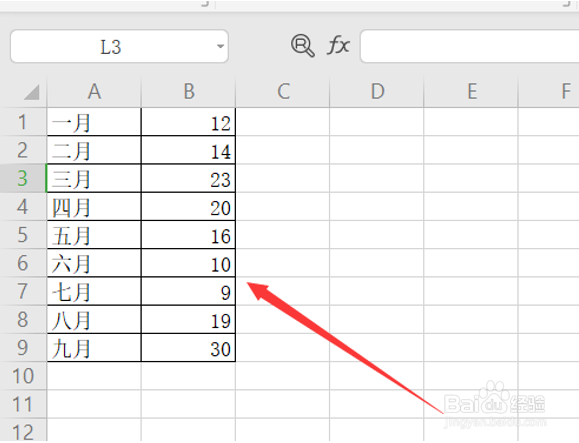
2、二、然后,选中表格区域。
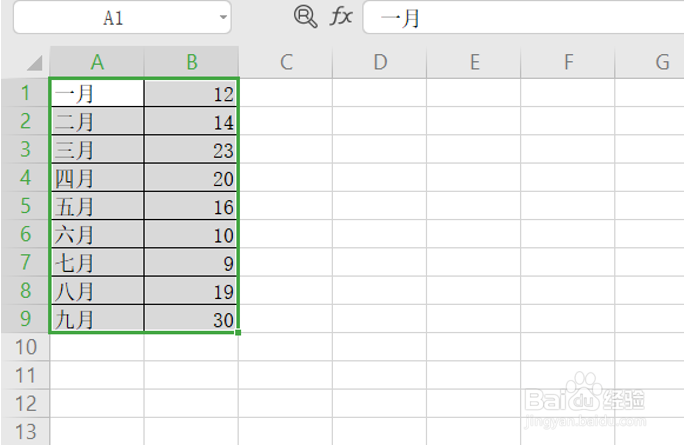
3、三、点击插入,在子菜单中选择全部图表,具体操作如下图所示。
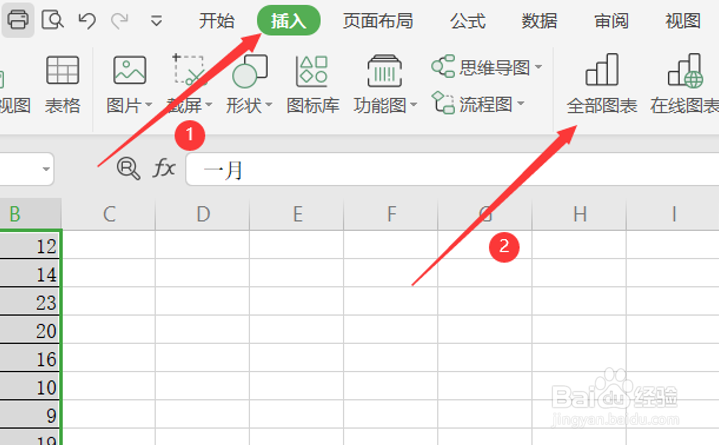
4、四、接下来我们就可以按照自己的需要选择一个图表。
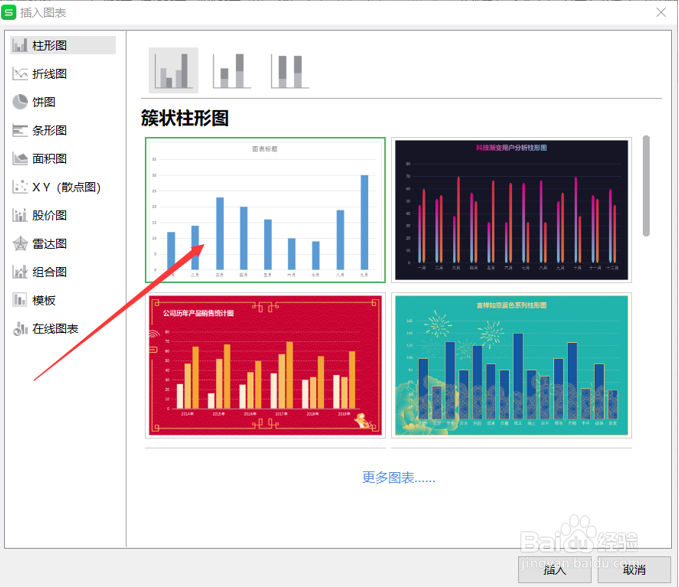
5、五、这就是制作好的图表。
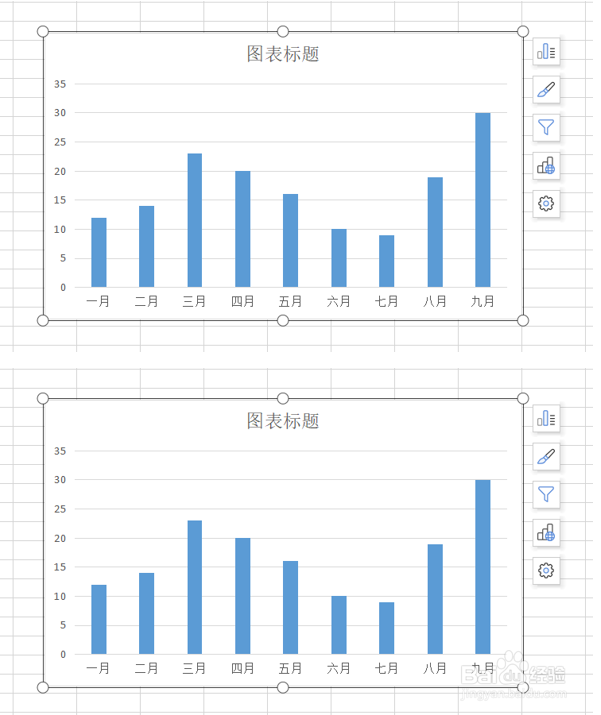
6、六、然后我们在表格的区域内鼠标右击,选择移动图表。
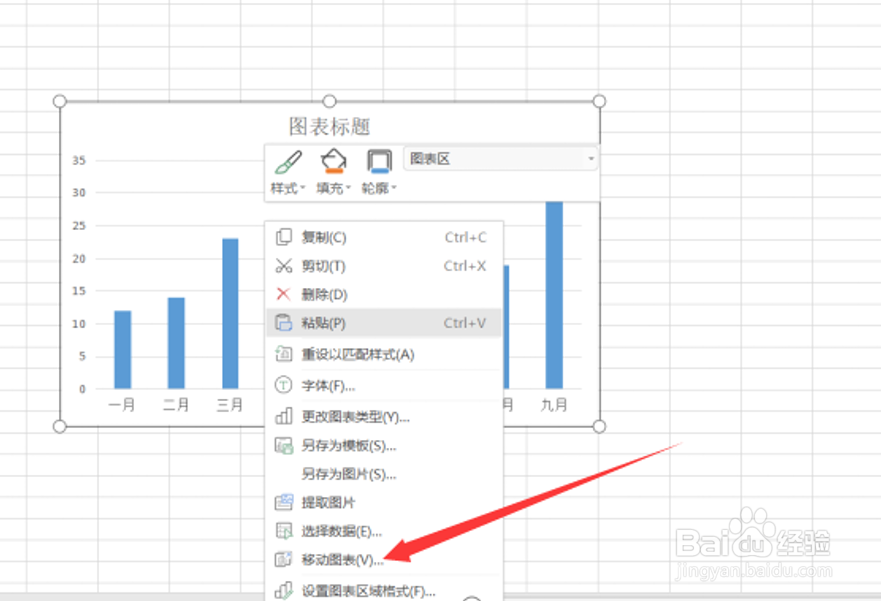
7、七、然后选择新工作表。
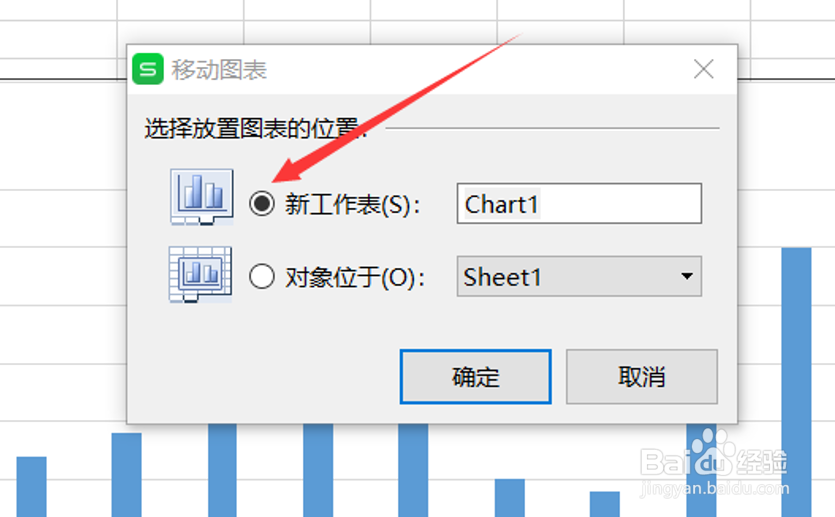
8、八、这个时候我们就会发现在刚刚的工作表前又插入了一个新的工作表“Chart1”。
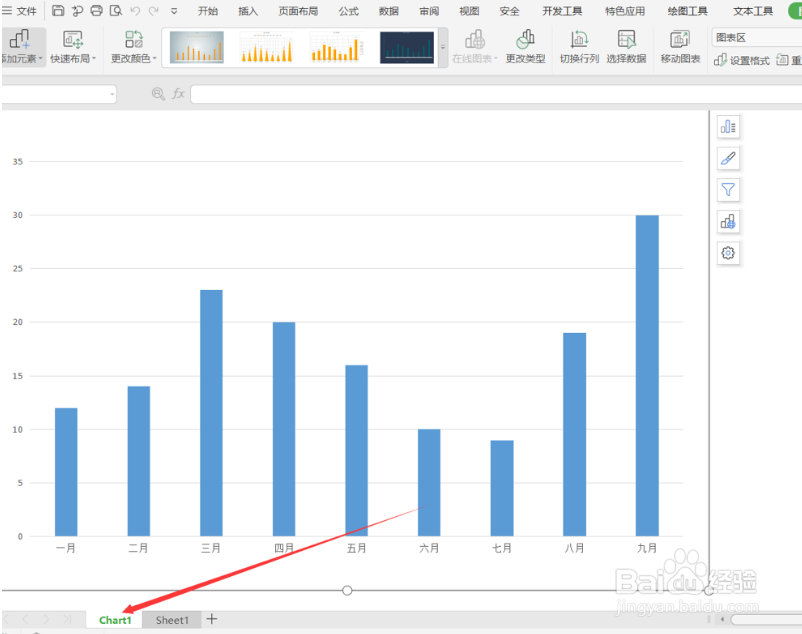
时间:2024-10-21 21:29:20
1、一、首先,让我们建立一个数据表格,如下图所示。
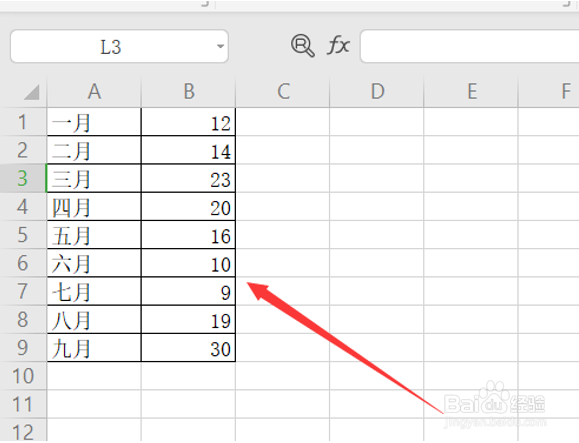
2、二、然后,选中表格区域。
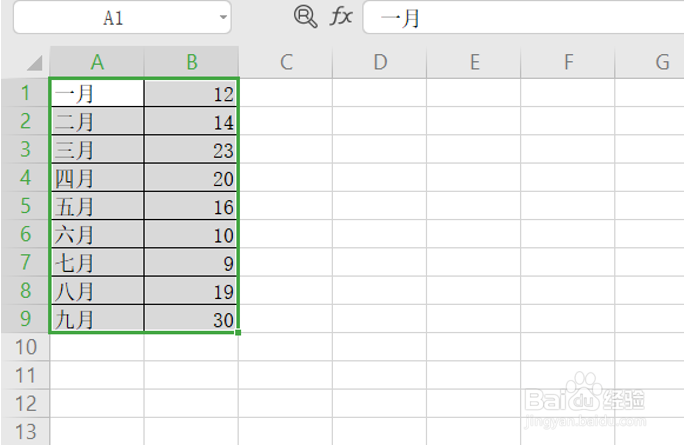
3、三、点击插入,在子菜单中选择全部图表,具体操作如下图所示。
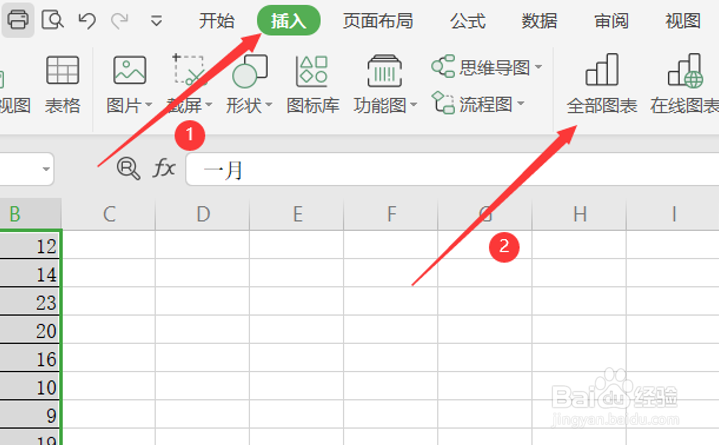
4、四、接下来我们就可以按照自己的需要选择一个图表。
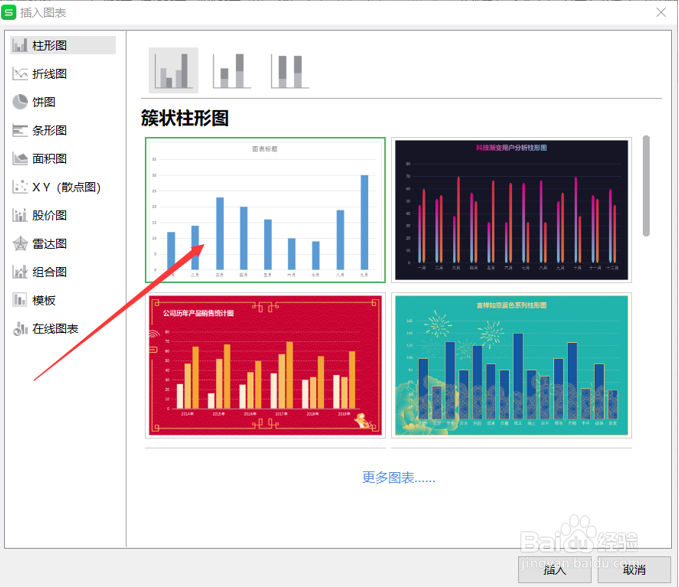
5、五、这就是制作好的图表。
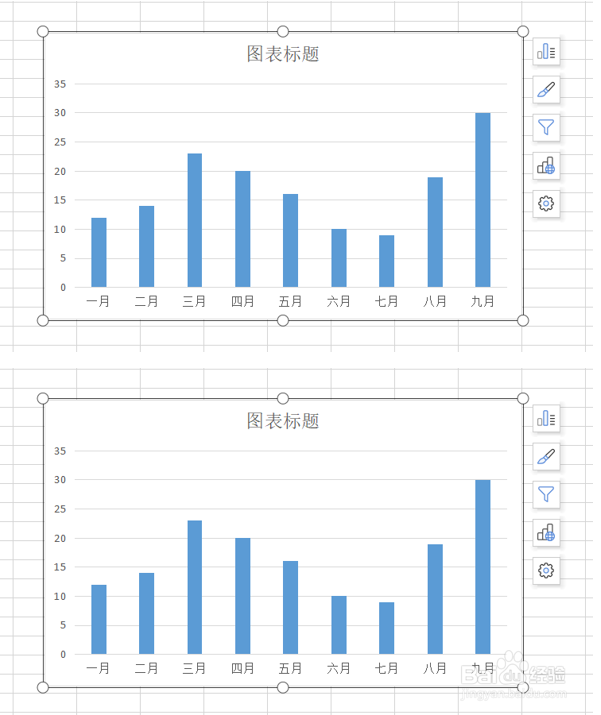
6、六、然后我们在表格的区域内鼠标右击,选择移动图表。
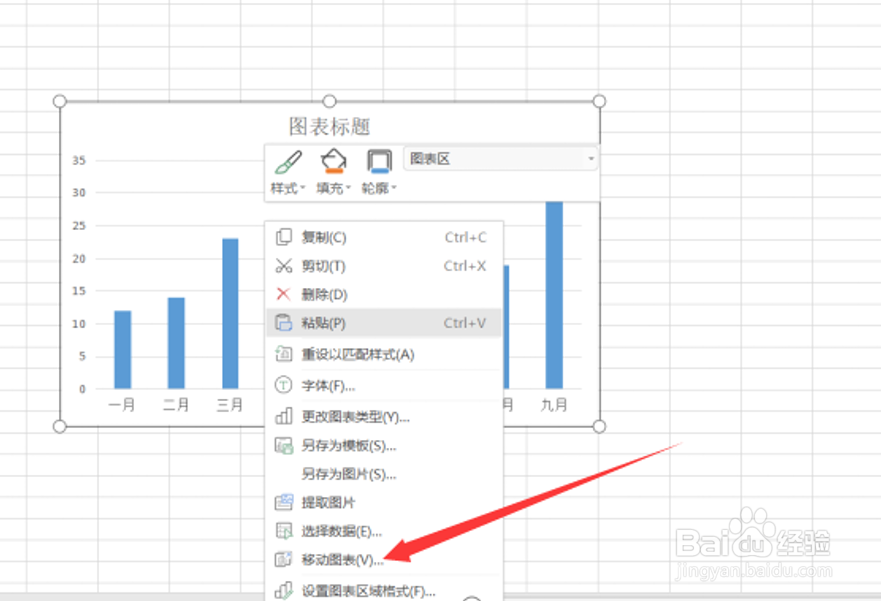
7、七、然后选择新工作表。
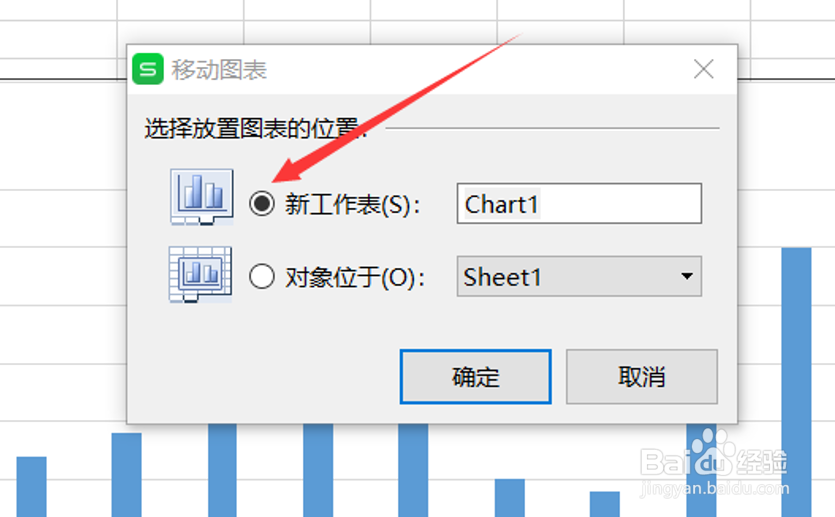
8、八、这个时候我们就会发现在刚刚的工作表前又插入了一个新的工作表“Chart1”。